微信|清理C盘的方法这么多,还是觉得这个实用!电脑再用几年也不卡

文章图片
文章图片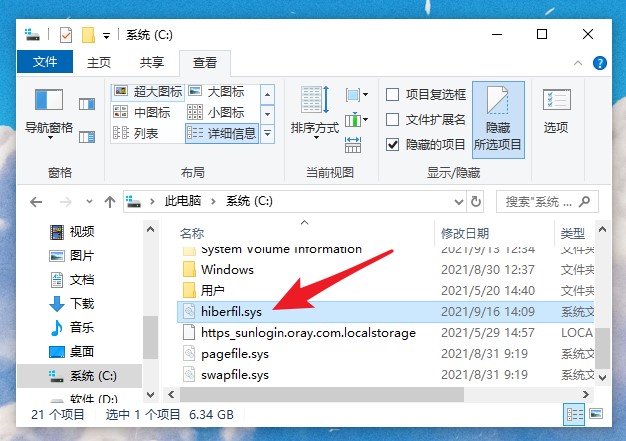
文章图片
文章图片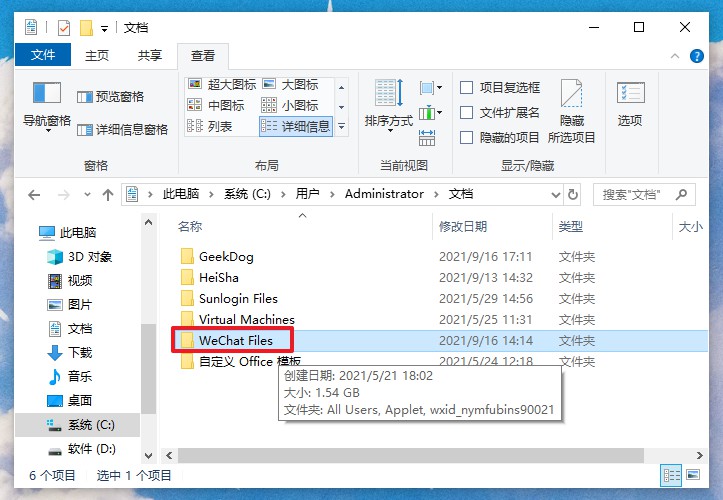
文章图片
你的C盘一共有多大内存?可用空间是不是不多了呢?还是说已经爆红了呢 。 很多用户在日常使用中 , 发现C盘的可用空间所剩无几了 , 系统运行、软件使用也变卡等等 , 总之使用电脑是各种的不流畅 。
针对C盘空间足够大 , 但是容易满的用户来说 , 学会清理C盘是一件很有必要的事情 。
首先 , 我们要合理分配磁盘空间 , c盘是存储系统文件的 , 太大或太小都不好 。 一般来说 , c盘占总量大小15%左右比较合适 , 余下的空间可以均匀分配给其它磁盘 , 或根据需求划分 。
由于系统在使用的过程中 , 会出现缓存和垃圾文件 , 导致占用的空间越来越多 , 所以建议c盘至少要有100GB 。
当你的C盘空间快满了 , 找了很多方法才清理出几百MB , 或者是c盘全是英文文件夹 , 自己不敢清理 。 那么尝试清理下面的几个文件 , 让C盘腾出几十G可用空间 , 不用担心会对电脑有损害 。
一、系统休眠文件
Windows系统有休眠功能 , 当电脑开机后能够快速恢复到关机前的状态 , 但是休眠功能会产生休眠文件 , 很占用c盘内存 。 下面是查看休眠文件大小的方法:
打开此电脑 , 点击【查看】—【选项】—【查看】 , 取消勾选【隐藏受保护的操作系统文件(推荐)】 , 勾选复选框【显示隐藏文件、文件夹和驱动器】选项 , 点击【确定】;
打开c盘 , 就可以看到“hibierfil.sys”文件 , 右键点击打开【属性】就能够看到占用空间 。
现在我们清理掉休眠文件可以节省空间 , 按下【Win+R】键打开运行 , 输出“CMD”回车 , 粘贴“powercfg -h off”回车 , 就可以关闭系统休眠功能 , 同时休眠文件也会自动删除 。
二、系统更新缓存文件
C:\\Windows\\SoftwareDistribution\\Download , 这个文件夹里的是Windows自动更新时下载的文件包 , 也就是系统更新缓存 , 如果系统安装好了 , 可以删除 。
三、电脑下载的文件
下载的软件、文档、图片或者视频等 , 默认的下载路径也是在c盘 , 我们可以用简单方法把这些下载文件找出来 , 打开此电脑 , 点击【下载】后就看到啦 , 在这里删除你不需要的东西即可 。
四、微信缓存
以上是几个简单易学的清理c盘方法 。 最后不要忘记 , 桌面路径也在c盘 , 桌面勿放过多的东西 , 或者将桌面文件迁移到其它分区 。
其次 , 微信聊天缓存文件同样在c盘 。 打开WeChat Files文件夹 , 点击里面的文件查看后 , 你会发现FileStorage-Cache里面有许多不知道什么时候保存下来的图片;以及Image聊天图片文件;Video聊天视频记录文件;HDHwadImage头像图片文件等 。
如果将WeChat Files文件删除 , 那么pc端微信将无法查看以前的缓存 , 例如图片、视频 , 打开文档也会提示无效 。 如果没有用的话 , 可以删除 。
若C盘空间不够用了 , 又不想删WeChat Files目录 , 那可以把它挪到其它盘(记得删除源文件) 。
- 微信|个人收款码与商业收款码有什么不一样
- 显示器|微信新功能开始!长语音可以暂停
- 短信|关于5G消息,中国移动取得新进展,微信该做准备了
- 微信上线“语音暂停”功能
- 微信聊天最令人头疼的场景是什么?一定有人会说是对方发来一连串语音还都是超过30秒的长消息...|终于!微信上线万众期待的新功能!网友:总算等到了
- 爱奇艺|车澈的爱奇艺往事
- 微信小程序|小红书的付费推广获取流量方式有哪些?平台的4种主要营销工具都在这里了
- 微信|数亿用户没白等,微信迎来更新,张小龙终于干正事了
- 热搜第一,微信上线新功能!?网友喜大普奔:终于来了
- 微信新功能上线!网友:这个太实用
